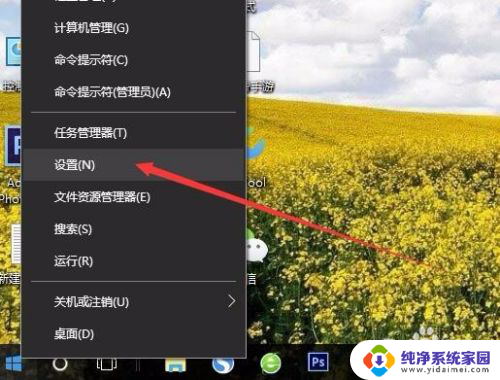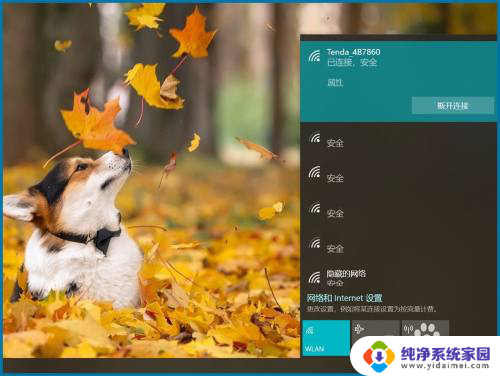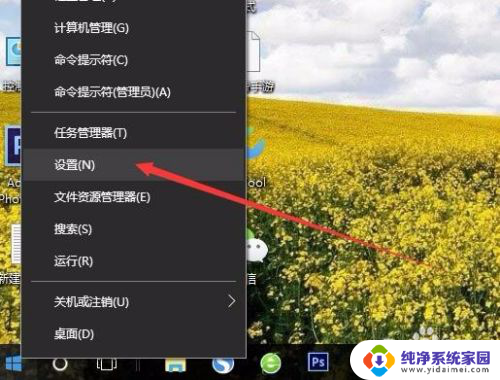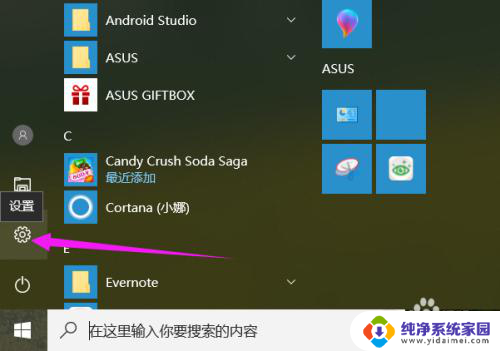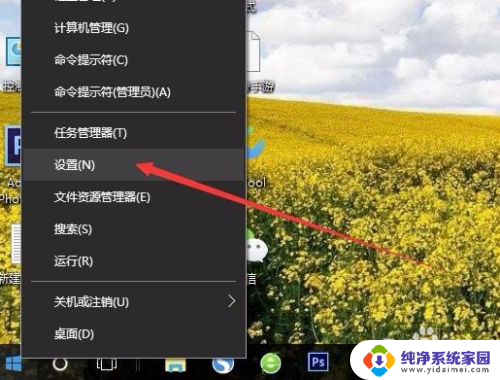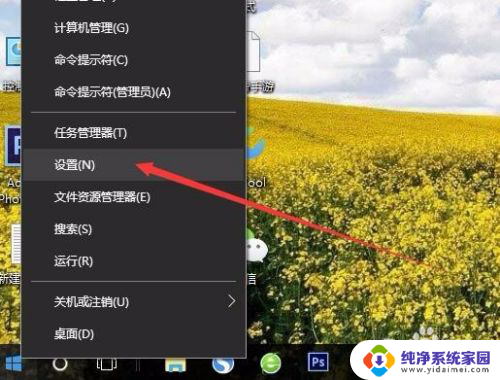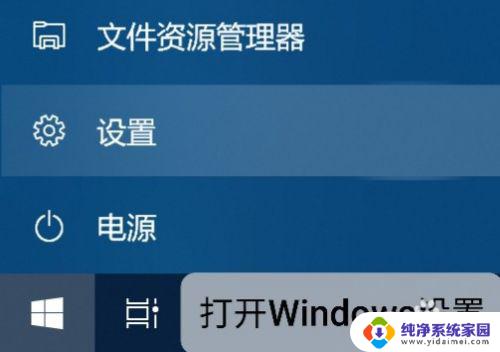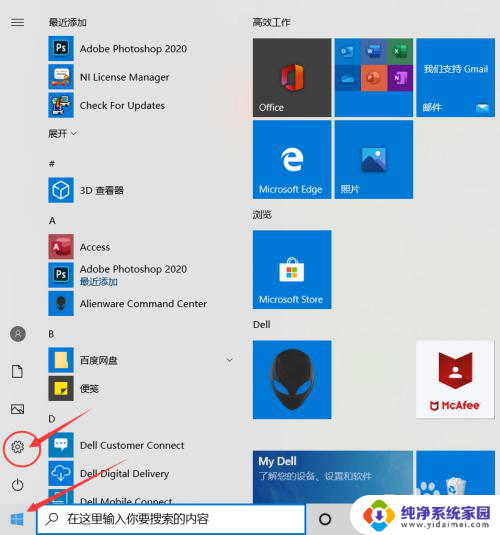手机如何和电脑投屏 手机如何通过无线投屏到电脑屏幕
更新时间:2024-08-09 15:45:23作者:yang
现代科技的发展让我们的生活变得更加便利,手机和电脑的投屏功能就是其中之一,手机如何和电脑投屏,让我们可以将手机屏幕上的内容无线投射到电脑屏幕上,方便我们在更大的屏幕上查看手机上的内容。通过简单的设置和连接,我们就可以实现这一操作,不仅可以在电脑上观看手机上的视频、照片等内容,还可以更方便地在电脑上编辑和管理手机上的文件。手机投屏到电脑屏幕的功能,为我们的工作和生活带来了更多的便利和可能性。
具体方法:
1.在Windows10系统桌面,右键点击桌面左下角的“开始”按钮。在弹出菜单中选择“设置”菜单项。
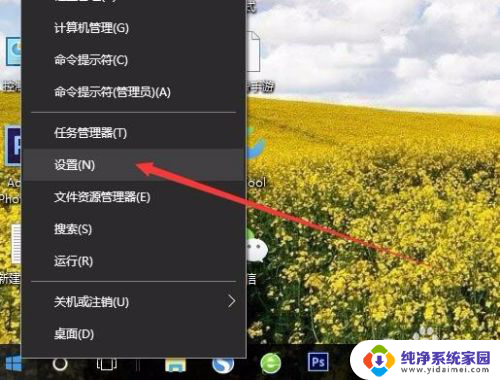
2.在打开的Windows设置窗口中,点击“系统”图标。
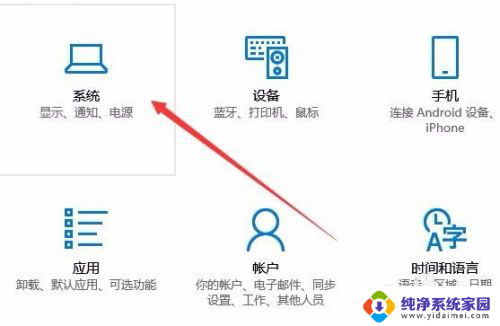
3.这时会打开系统设置窗口,点击左侧边栏的“投影到这台电脑”菜单项。
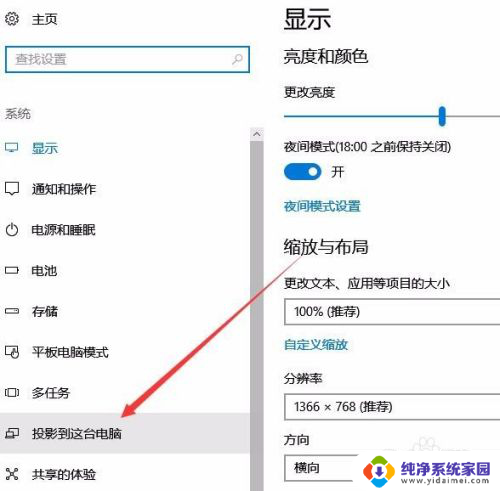
4.在右侧窗口中点击“当你同意时,With电脑和手机可以投影到这台电脑”下拉菜单。选择“所有位置都可用”菜单项。
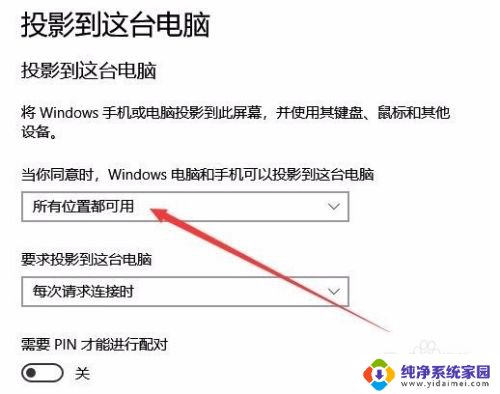
以上是关于手机如何与电脑进行投屏的全部内容,如果有遇到相同情况的用户,可以按照本文提供的方法解决问题。